RAM се счита за една от най-важните части на всеки компютър. За разлика от други подробности, тя е по-податлива на неизправности и разбивки.
Ако сте забелязали, че компютърът започна да работи не както преди, периодично замръзва, бавно зарежда програми и така нататък, тогава проблемът със сигурност е скрит в RAM. Има два прости начина да го проверите:
- Инструмент за инспекция на Windows.
- Проверете, използвайки командата "mdsched.exe".
Windows Ram - инструкции стъпка по стъпка
- Отидете в раздела "Търсене на Windows", след това в долния ред, въведете "инструмента за проверка на паметта", след което компютърът ще намери желаната програма.

- Презаредете компютъра веднага или след завършване на паметта "Windows".

- След рестартиране на компютъра, ще имате син екран с информация в началото на проверката на RAM. Състои се от два етапа, в края на всяка система ще ви разкаже за наличието на грешки. Проверка на състоянието на Windows RAM е около 30-40 минути.
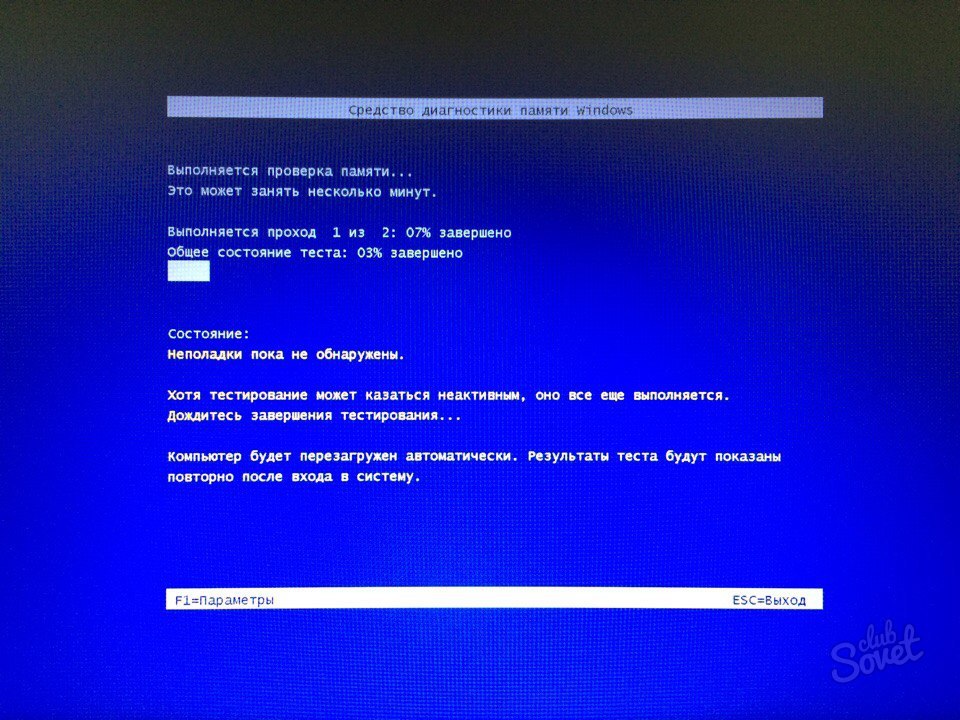
Проверка на RAM, използвайки специален екип
- Преместете курсора на иконата "Старт", след това щракнете върху щракнете с десния бутон на мишката. Ще имате списък с действия, които компютърът може да изпълни. Изберете командата "Run".

- В прозореца, който се появява, въведете командата "mdsched.exe", след което кликнете върху "OK".

- Както в предишния метод за проверка на паметта към състоянието на грешката, ще бъдете подканени да рестартирате системата на Windows.

- След рестартиране на компютъра, ще се появи син екран с директен процес на проверка на RAM на компютъра.

В случай, че грешките не са намерени, и компютърът все още се забавя, трябва да се свържете с специалист за по-подробна диагностика. Също така в присъствието на грешки се препоръчва да се даде компютър за ремонт.






























